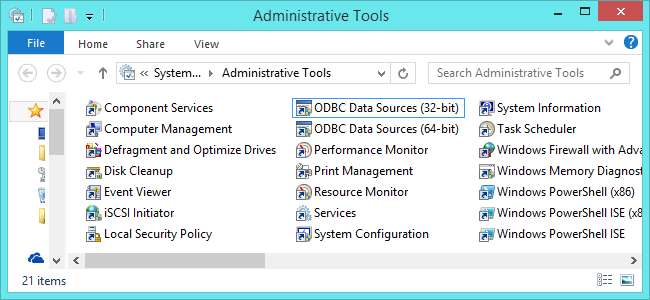
Windowsにはシステムツールが満載されており、それらの多くは 管理ツールフォルダ 。ここにあるツールはより強力で複雑なので、ほとんどのWindowsユーザーがそれらに遭遇しない場所に隠されています。
これらのツールの一部は、 Windowsのプロフェッショナルバージョンまたはエンタープライズバージョン 、Windows 8.1、8、および7の「コア」バージョンまたはホームバージョンではありません。ここでのツールのリストは、Windows 8.1Professionalシステムのものです。
コンポーネントサービス
関連: Windows管理ツールについて
コンポーネントサービスツールを使用すると、COMコンポーネントとCOM +アプリケーションを構成および管理できます。これが何を意味するのかわからない場合は、このツールは必要ありません。ほとんどのWindowsユーザーはこれに触れる必要はありません。そのため、ここでは管理ツールフォルダに埋め込まれています。
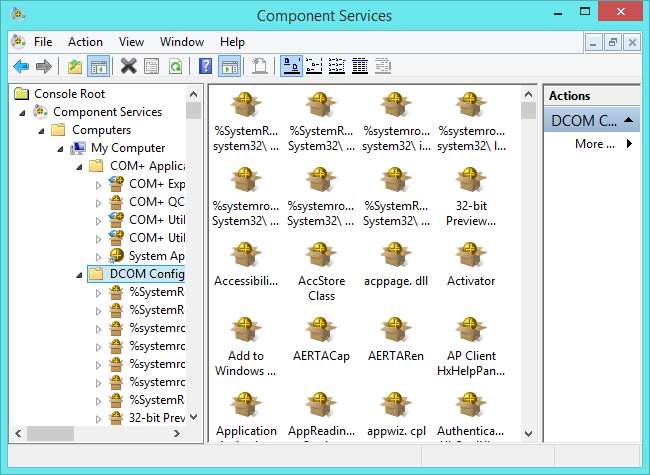
コンピューター管理
関連: ディスク管理によるハードドライブのパーティショニングについて
コンピュータ管理アプリケーションは、1つのウィンドウでさまざまなツールを提供します。たとえば、共有フォルダとローカルユーザーおよびグループツールは、PC上の共有フォルダおよびグループを表示および管理するためのより強力なインターフェイスを提供します。ザ・ ディスクの管理ドライブのパーティショニングツール こちらからも入手できます。
ここにあるいくつかのツール(タスクスケジュール、イベントビューア、パフォーマンスツールなど)にも、管理ツールフォルダに独自のショートカットがあります。
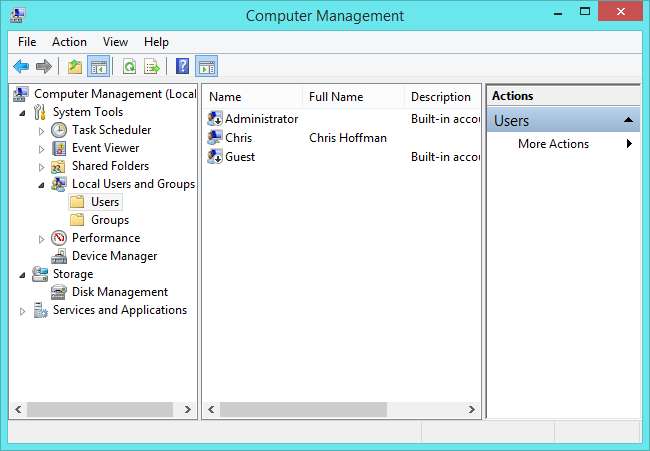
ドライブの最適化と最適化
これは、ほとんどのWindowsユーザーが精通している標準のディスクデフラグツールです。 Windows 8および8.1では、オプティマイズドライブと呼ばれ、ソリッドステートドライブやデフラグメカニカルドライブを最適化することもできます。 Windowsはドライブを自動的にデフラグします 、したがって、ツールを自分で実行する必要はありません。
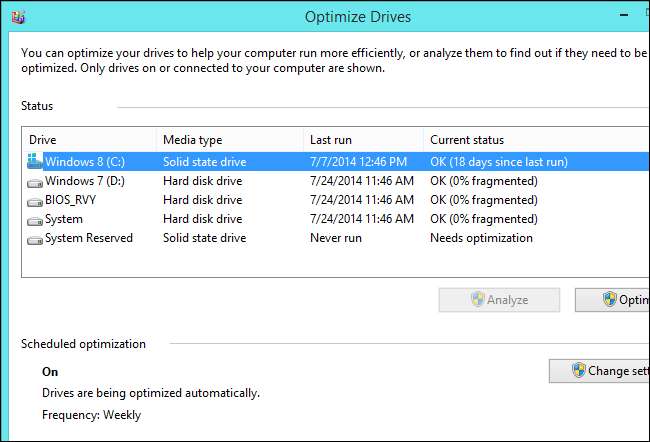
ディスククリーンアップ
関連: Windowsでハードディスクの空き容量を増やす7つの方法
すべてのWindowsユーザーは、ディスククリーンアップツールの恩恵を受けることができるため、ここでは少しずれています。このツールは、システムをスキャンして不要なファイル(一時ファイル、Windows Updateのアンインストールファイル、その他のジャンクファイル)を探し、それらをすばやく削除して スペースを解放する 。
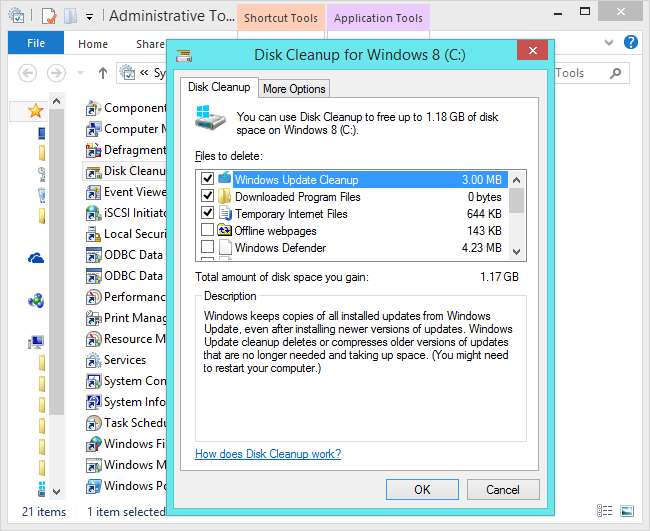
イベントビューア
関連: HTGと呼ばれる「テクニカルサポート」詐欺師(だから私たちは彼らと楽しんだ)
イベントビューア Windowsイベントログを表示します。アプリケーション、サービス、およびWindows自体が、イベントログにメッセージを書き込みます。ログを表示すると、問題を特定して特定のエラーメッセージを検索するのに役立つ場合がありますが、ここにあるメッセージのほとんどは重要ではありません。
Windowsテクニカルサポートの電話詐欺 ユーザーを怖がらせるためにイベントビューアに依存しています。トリックに騙されないでください。ここにエラーメッセージが表示されるのは普通のことです。
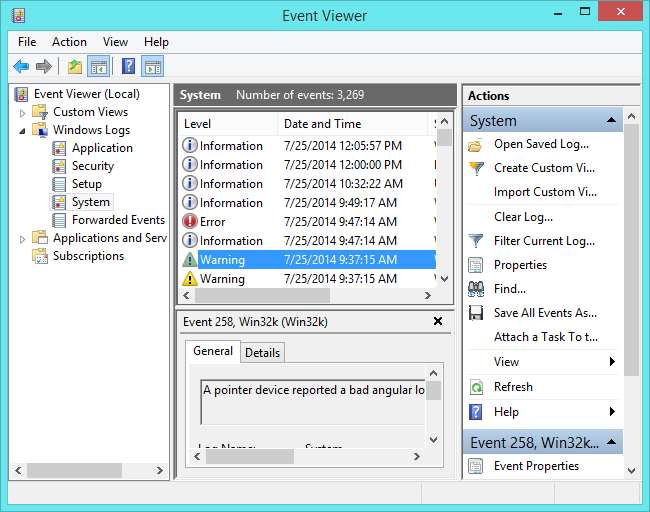
iSCSIイニシエーター
このツールを使用すると、イーサネットケーブルを介してiSCSIベースのストレージアレイに接続できます。データセンターのiSCSIストレージアレイに接続する必要がない限り、このツールは必要ありません。
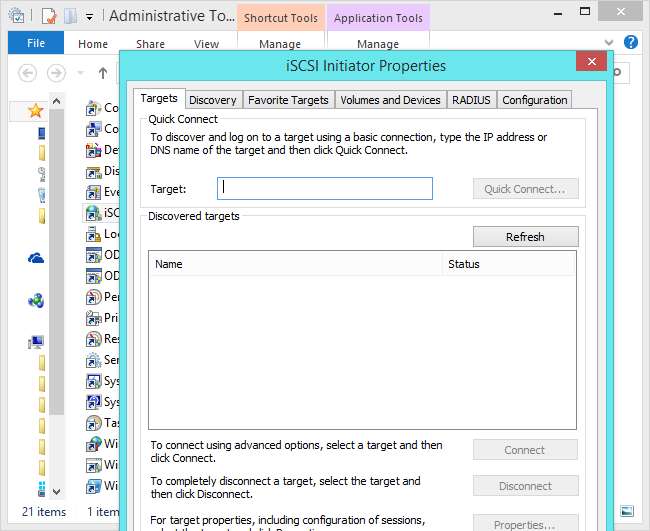
ローカルセキュリティポリシー
セキュリティポリシーは、PCをロックダウンするのに役立つセキュリティ設定の組み合わせです。ローカルセキュリティポリシーツールを使用すると、現在のコンピュータにセキュリティポリシーを設定できます。たとえば、パスワードポリシーを使用して、パスワードの最小長を設定したり、ユーザーにパスワードを定期的に変更させたりすることができます。
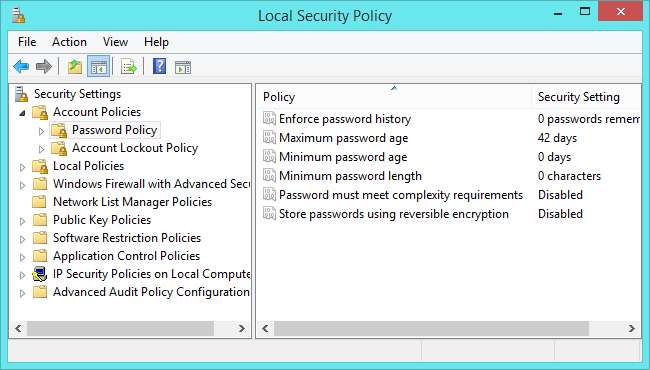
ODBCデータソース(32ビット)およびODBCデータソース(64ビット)
Open Database Connectivity(ODBC)は、ODBC準拠のアプリケーションが相互に通信できるようにする標準です。たとえば、MicrosoftAccessと別のODBC対応アプリケーションの間でデータを移動できます。これには、システムに適切なODBCドライバーがインストールされている必要があります。 ODBCデータソースツールを使用すると、ODBCドライバーとデータソースをセットアップできます。これが必要かどうかはわかりますが、ほとんどの人は必要ありません。
64ビットバージョンのWindowsでは、このツールの32ビットバージョンと64ビットバージョンの両方があります。これにより、32ビットと64ビットの両方のアプリケーションで使用されるデータソースを管理できます。
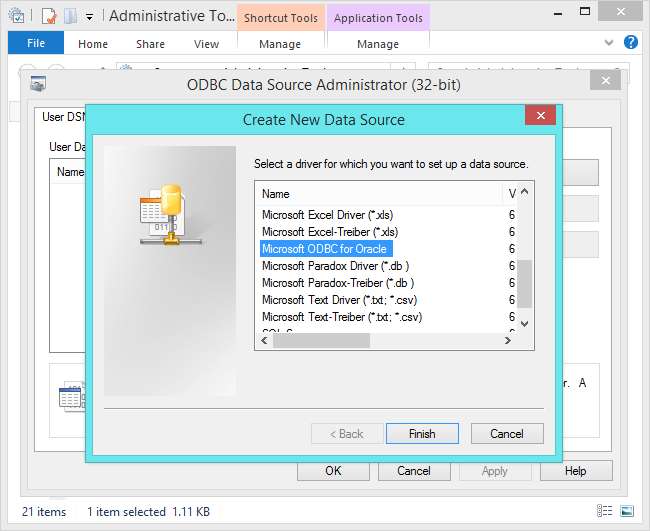
パフォーマンスモニター
パフォーマンスモニターツールを使用すると、パフォーマンスおよびシステム診断レポートを生成できます。このツールは興味深いものですが、平均的なWindowsユーザーよりもシステム管理者を対象としていることは明らかです。
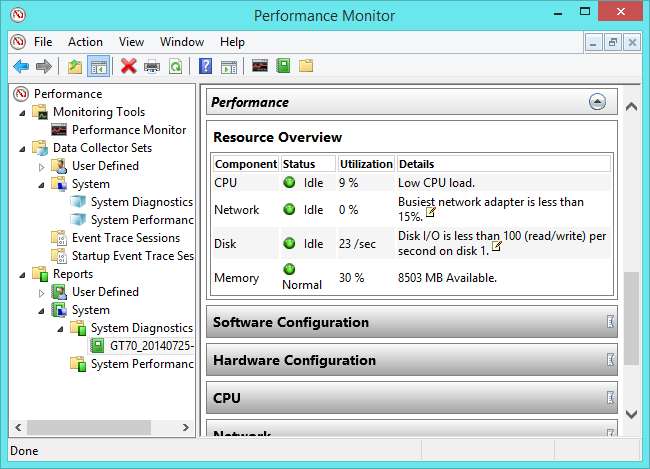
印刷管理
[印刷管理]ウィンドウは、システム上のプリンタを表示および管理するための、より強力で詳細なインターフェイスを提供します。コントロールパネルとは異なり、システムにインストールされているプリンタードライバーを確認したり、印刷ジョブがあるかどうかでプリンターを参照したりすることもできます。ここからプリントサーバーを表示および管理することもできます。
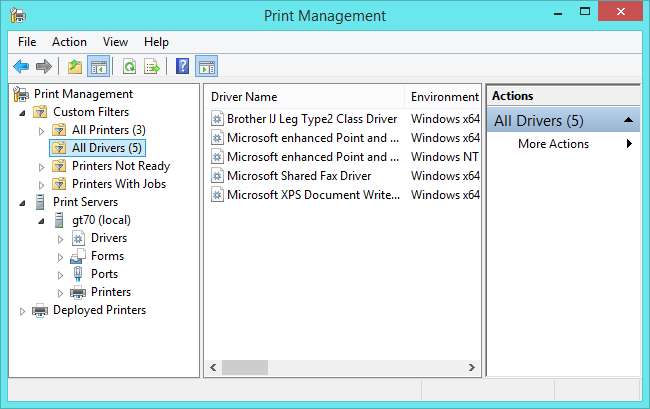
リソースモニター
ザ・ リソースモニターツール ハードウェアリソースの使用状況(CPU、ディスク、ネットワーク、メモリ)に関する情報を表示します。このツールはアプリケーションごとの使用状況も分類するため、ディスクドライブに書き込んでいるアプリケーションや、ネットワーク帯域幅を最も多く使用している実行中のプロセスを確認できます。
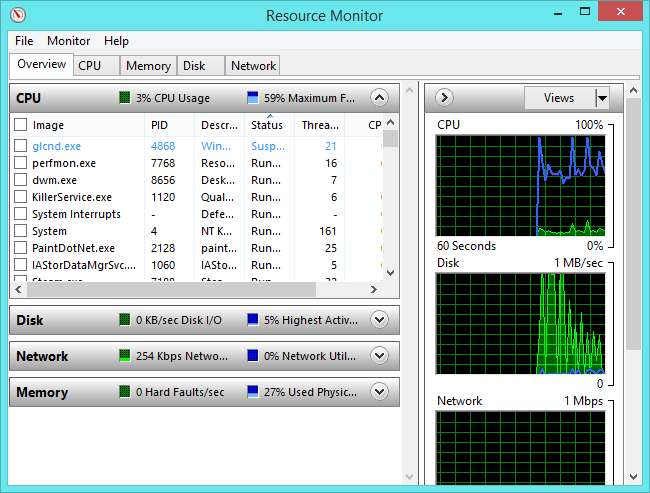
サービス
関連: どのWindowsサービスを安全に無効にできますか?
サービスツールは、Windowsシステムにインストールされているサービスを表示し、それらを管理できるようにします。サービスは、バックグラウンドで実行される低レベルのプログラムです。これらのサービスの多くはWindowsに含まれており、重要なシステムタスクを実行します。
サービスを無効にすることはお勧めしません —最新のシステムでは目立ったスピードアップは見られません。必要なサービスを無効にすると、問題が発生する可能性もあります。

システム構成
[システム構成]ウィンドウは、スタートアップとブートの設定を微調整するために使用できるMSConfigツールと同じです。 Windows 7では、スタートアッププログラムの管理にも使用できますが、 Windows8および8.1のタスクマネージャーに統合されたスタートアップマネージャーを使用する 。
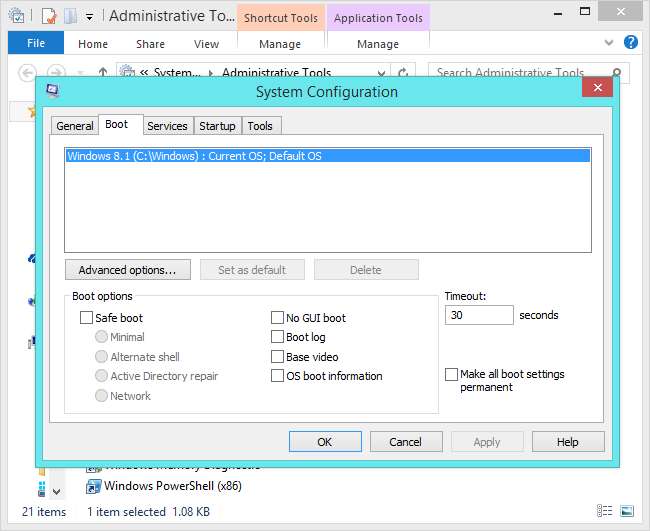
システムインフォメーション
[システム情報]ウィンドウには、コンピューターにインストールされているハードウェアコンポーネントとWindows構成に関する情報が表示されます。ここから、ハードウェアコンポーネントの正確なモデル番号を確認できます。これは最もユーザーフレンドリーなハードウェアリストツールではありませんが、Windowsに統合されています。
このツールは、Windowsシステムに関するいくつかの情報も表示します。たとえば、次のリストを表示できます。 環境変数 とその値。
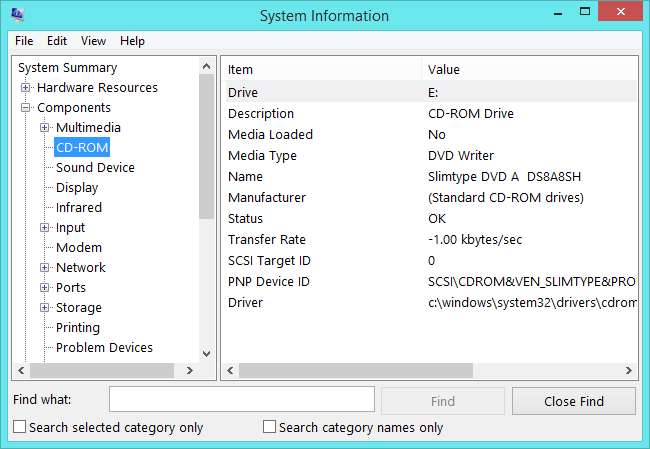
タスクスケジューラ
Windowsはタスクスケジューラを使用します スケジュールされた時間にプロセスを自動的に実行します。タスクスケジューラアプリケーションを使用すると、 スケジュールに従って実行するように独自のプログラムを設定する 、システムのスケジュールされたタスクを表示し、それらを管理します。

高度なセキュリティを備えたWindowsファイアウォール
関連: Windowsファイアウォールで高度なファイアウォールルールを作成する方法
Windowsファイアウォールは単純なツールのように見えるかもしれませんが、実際には非常に強力です。高度なファイアウォール構成アプリケーションを使用すると、 高度なファイアウォールルールを作成および管理する 。たとえば、このツールを使用して、特定のアプリケーションがインターネットに接続するのをブロックしたり、特定のIPアドレスからのサーバープログラムへの接続のみを許可したりできます。

Windowsのメモリ診断
メモリ診断ツールは、ランダムアクセスメモリ(RAM)に欠陥がないかチェックします。それを実行すると、コンピュータが再起動します。
このツールは次のように機能します memtest86 + — RAMのさまざまなセクターにデータを書き込み、それを読み戻します。別のデータが返される場合は、RAMが誤動作していることがわかります。これは通常、ハードウェアの問題であり、通常は次の方法で解決できます。 RAMの少なくとも1つのスティックを交換する 。
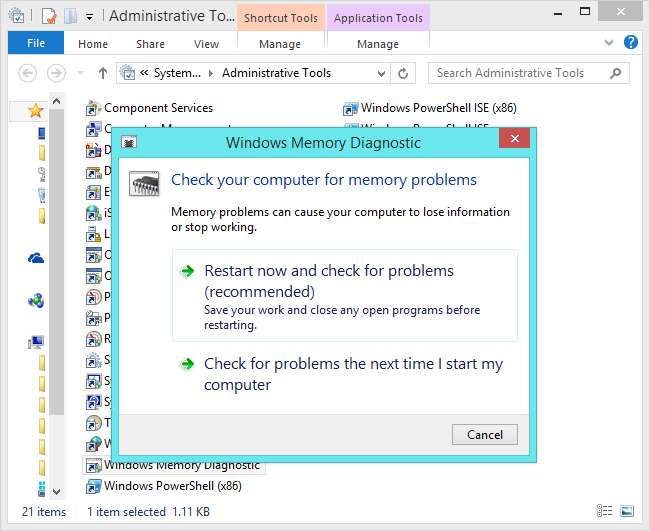
Windows PowerShell(x86)
PowerShellは高度なスクリプト環境です 。 Windowsで実際にコマンドラインインターフェイスが必要な人にとって、PowerShellは Windowsコマンドプロンプトの強力な後継 。強力なコマンドラインインターフェースが必要ない場合、これは適していません。
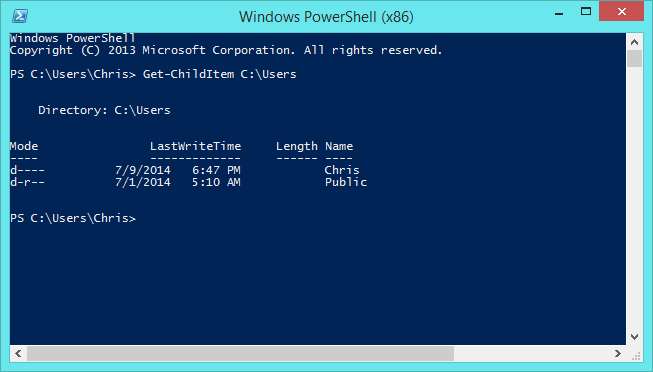
Windows PowerShell ISE(x86)およびWindows PowerShell ISE
関連: オタクスクール:PowerShellでWindowsを自動化する方法を学ぶ
PowerShell統合スクリプト環境(ISE)は、PowerShell上にグラフィカルインターフェイスを提供します。このツールは後で追加され、標準のPowerShellコンソールよりも強力でフル機能のインターフェイスを提供します。
64ビットバージョンのWindowsを使用している場合は、32ビット(「x86」バージョン)と64ビットバージョンの両方を使用できます。
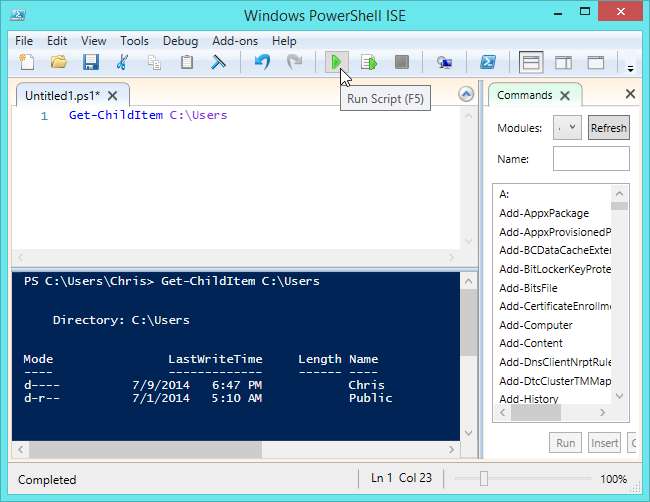
ここにあるツールの多くは、自分が何をしているのかを理解していない限り、改ざんされるべきではありません。たとえば、重要なシステムサービスやスケジュールされたタスクを無効にして、Windowsで問題を引き起こす可能性があります。







